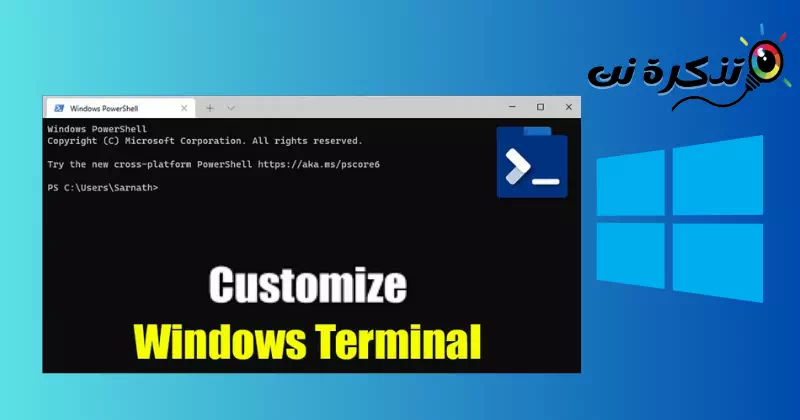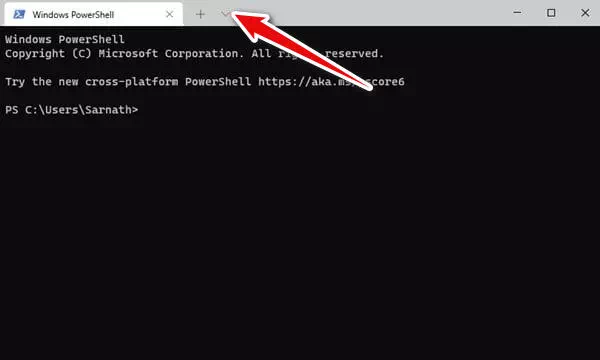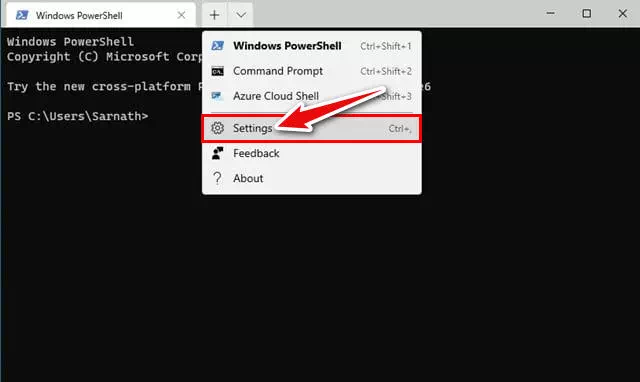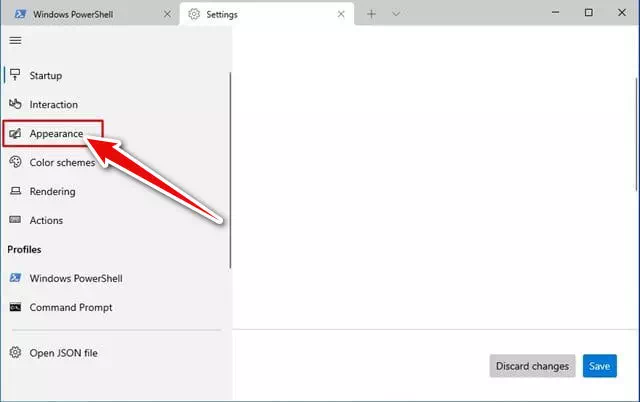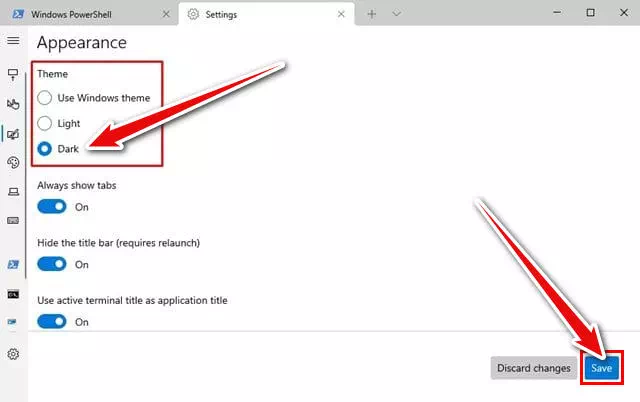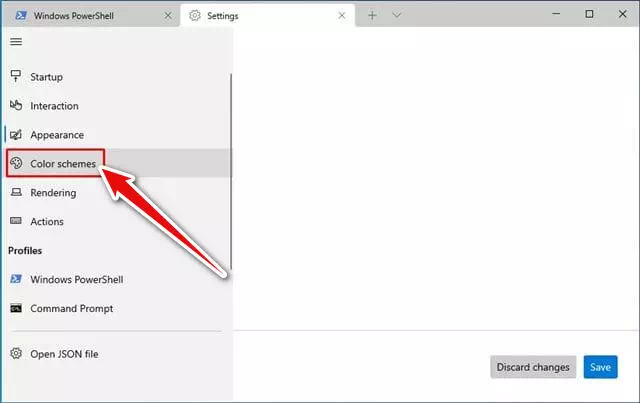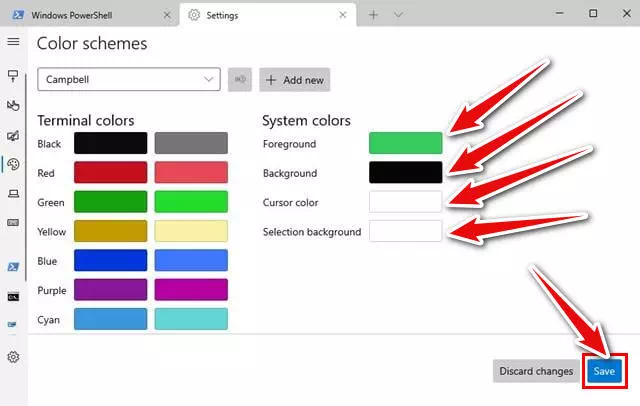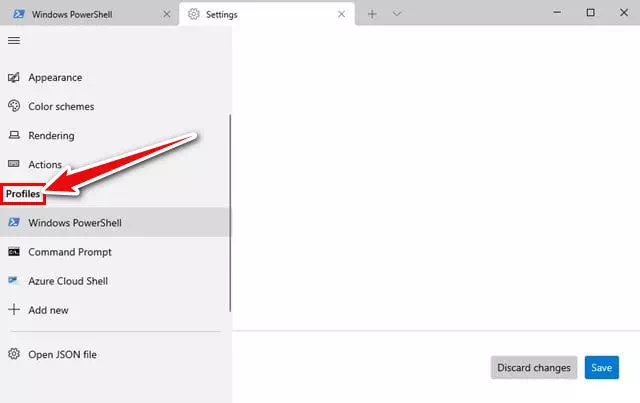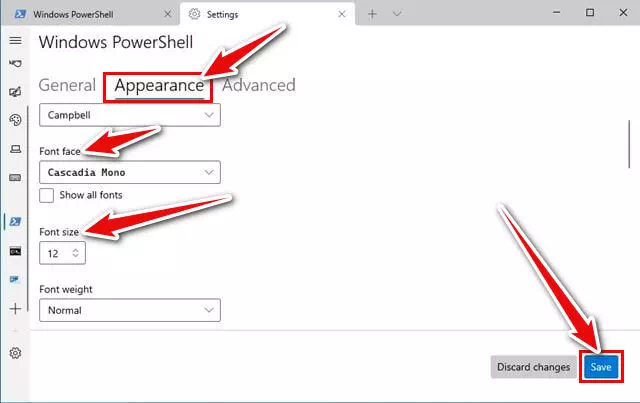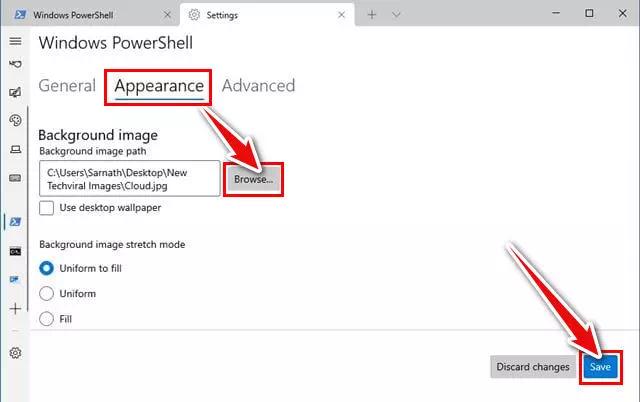coneix-me Com personalitzar la interfície del terminal de Windows a Windows La vostra guia pas a pas definitiva.
El 2020, Microsoft va presentar una nova interfície d'indicador d'ordres per a Windows. La nova interfície ofereix funcions avançades com ara finestres dividides, Pestanyesmultisessió, i molt més.
Si el vostre ordinador no inclou la nova interfície del símbol del sistema, podeu obtenir-la gratuïtament a la botiga de Microsoft. I si ja esteu utilitzant la interfície de Windows Terminal a Windows, us mostrarem com personalitzar-la per millorar la vostra experiència general.
Per tant, en aquest article, us donarem una guia pas a pas sobre com personalitzar la interfície del símbol del sistema a Windows. Aprendràs a canviar el tema de la interfície, els colors, els tipus de lletra i fins i tot la imatge de fons. Repassem-ho junts.
Com canviar el tema de la interfície de l'indicador d'ordres a Windows
Canviar el tema de la interfície del símbol del sistema a Windows és molt fàcil, només cal que seguiu alguns dels senzills passos següents:
- Primer , Inicieu el terminal de Windows.
- Després d'això, feu clic a "Menú desplegableCom es mostra a la imatge següent.
Feu clic al botó desplegable - A continuació, al menú desplegable, feu clic a "Configuració" aconseguir Configuració.
Feu clic a Configuració - Això us portarà a Pàgina de configuració del terminal de Windows. Seleccioneu la pestanyaCanals" aconseguir L’aparició.
Feu clic a Aparença - Al panell dret, seleccioneu el tema que més us convingui.Llum"O"Fosc"O"Utilitzeu el tema de Windows".
Seleccioneu el tema entre Clar i Fosc
Amb això, heu canviat el tema de la interfície del símbol d'ordres a Windows.
Canvia el color del terminal de Windows
Igual que els temes, també podeu canviar l'esquema de colors a la interfície del símbol del sistema. Per tant, heu de seguir alguns dels passos següents:
- Primer , Inicieu el terminal de Windows.
- Després d'això, feu clic a "Menú desplegableCom es mostra a la imatge següent.
Feu clic al botó desplegable - A continuació, al menú desplegable, feu clic a "Configuració" aconseguir Configuració.
Feu clic a Configuració - A la pàgina de configuració, feu clic a l'opció "Esquemes de colors" aconseguir esquemes de colors.
Feu clic a Esquemes de colors - a la part esquerra, Seleccioneu l'esquema de colors que trieu i feu clic al botó "Desar" guardar.
Seleccioneu un esquema de colors
Amb això, heu canviat el color de la interfície del símbol d'ordres a Windows.
Canvia el tipus de lletra del terminal de Windows
Igual que els colors, també podeu canviar el tipus de lletra i la seva mida a la interfície del símbol del sistema. Per tant, heu de seguir alguns dels passos següents:
- Primer , Inicieu el terminal de Windows.
- Després d'això, feu clic a "Menú desplegableCom es mostra a la imatge següent.
Feu clic al botó desplegable - A continuació, al menú desplegable, feu clic a "Configuració" aconseguir Configuració.
Feu clic a Configuració - A la pàgina Configuració, al panell esquerre heu de seleccionar "Perfil" aconseguir arxiu d’identificació.
Feu clic a Perfil - A continuació, feu clic a la pestanyaCanals" aconseguir L’aparició I seleccioneu la interfície de tipus de lletra que vulgueu iEstableix la mida de la lletra i, a continuació, feu clic al botóDesar" guardar.
Seleccioneu el tipus de lletra i la mida
Per tant, heu canviat el tipus de lletra i la mida a la interfície del símbol d'ordres de Windows.
Passos per canviar la imatge de fons a PowerShell
Si voleu canviar la imatge de fons a la interfície del símbol d'ordres de Windows. Per tant, heu de seguir alguns dels senzills passos següents:
- Primer , Inicieu el terminal de Windows.
- Després d'això, feu clic a "Menú desplegableCom es mostra a la imatge següent.
Feu clic al botó desplegable - A continuació, al menú desplegable, feu clic a "Configuració" aconseguir Configuració.
Feu clic a Configuració - A la pàgina Configuració, al panell esquerre heu de seleccionar "Perfil" aconseguir arxiu d’identificació.
Feu clic a Perfil - A continuació, feu clic a la pestanyaCanals" aconseguir L’aparició Aquí tindreu una opció.explorarper buscar la imatge de fons que voleu configurar. Trieu la imatge A continuació, feu clic al botó "Desar" guardar.
Trieu la imatge que voleu configurar com a fons de pantalla
Amb això, heu canviat la imatge de fons de la interfície del símbol d'ordres a Windows.
Es tractava de com personalitzar la interfície de PowerShell a Windows. Hem canviat el tema, els colors, els tipus de lletra i fins i tot la imatge de fons.
Esperem que aquest article us hagi ajudat Millora la teva experiència amb Windows Terminal. Comparteix la teva opinió i experiència als comentaris. A més, si l'article us ha ajudat, assegureu-vos de compartir-lo amb els vostres amics.